لایم اکسپورتر
آموزش خروجی گرفتن با اسکریپت Lime Exporter از 3ds Max به Lumion
سلام به همه دوستان عزیز، امیدوارم حالتون عالی باشه 🌹
من محبوبه خالقی هستم، پشتیبان آموزشی تیم معمارگرام و امروز میخوام یکی از مشکلات رایج شما در مسیر خروجی گرفتن از تریدیمکس (3ds Max) به لومیون (Lumion) رو حل کنم.
حتماً برای شما هم پیش اومده که یک صحنه رو در 3ds Max متریالدهی کردید، اما وقتی با فرمتهای رایج مثل FBX یا OBJ خروجی گرفتید و داخل لومیون باز کردید، دیدید همه متریالها بهم ریخته یا بهصورت یکپارچه نمایش داده میشن 😐.
اینجاست که اسکریپت Lime Exporter (لایماکسپورتِر) به کمک شما میاد. این اسکریپت باعث میشه متریالهایی که داخل 3ds Max تعریف کردید، همونطور و با کیفیت بالا داخل لومیون ایمپورت بشن.
نصب اسکریپت Lime Exporter در 3ds Max
- ابتدا باید فایل اسکریپت Lime Exporter رو دانلود کرده باشید.
- کافیه فایل اسکریپت رو درگ کنید و وارد محیط 3ds Max بندازید.
- بعد از این کار، یک پنجره نصب ظاهر میشه. روی گزینه Yes کلیک کنید.
- از اینجا به بعد اسکریپت فعال میشه و میتونید به راحتی ازش استفاده کنید.
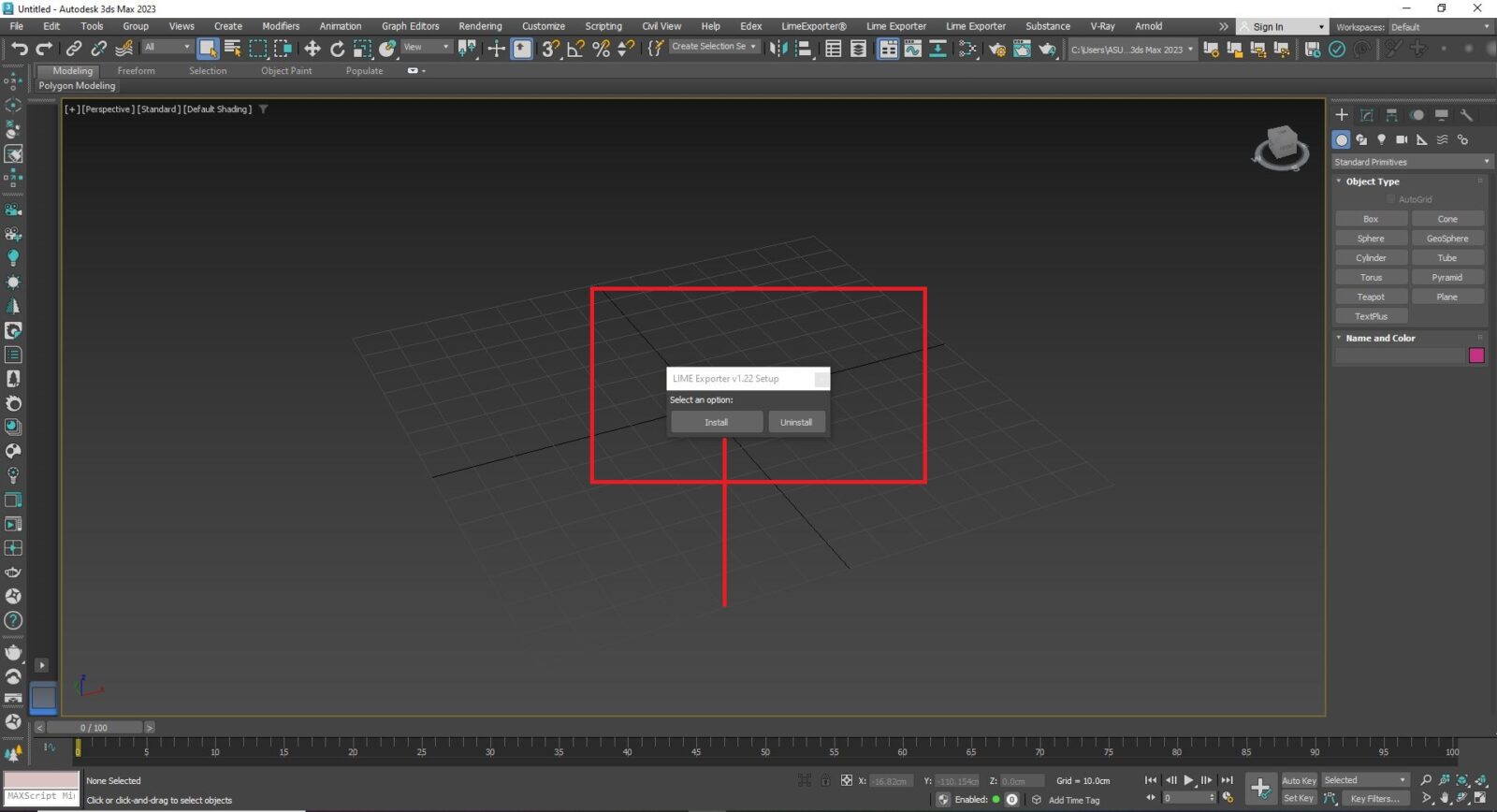
خروجی گرفتن آبجکتها با Lime Exporter
بعد از نصب، اسکریپت به شما دو گزینه اصلی میده:
- Select Object → اگر فقط میخواید یک آبجکت یا چند آبجکت خاص خروجی بگیرید.
- Whole Scene → اگر میخواید کل صحنه خروجی گرفته بشه.
مثال: من میخوام کل صحنه رو خروجی بگیرم، پس گزینه Whole Scene رو انتخاب میکنم.
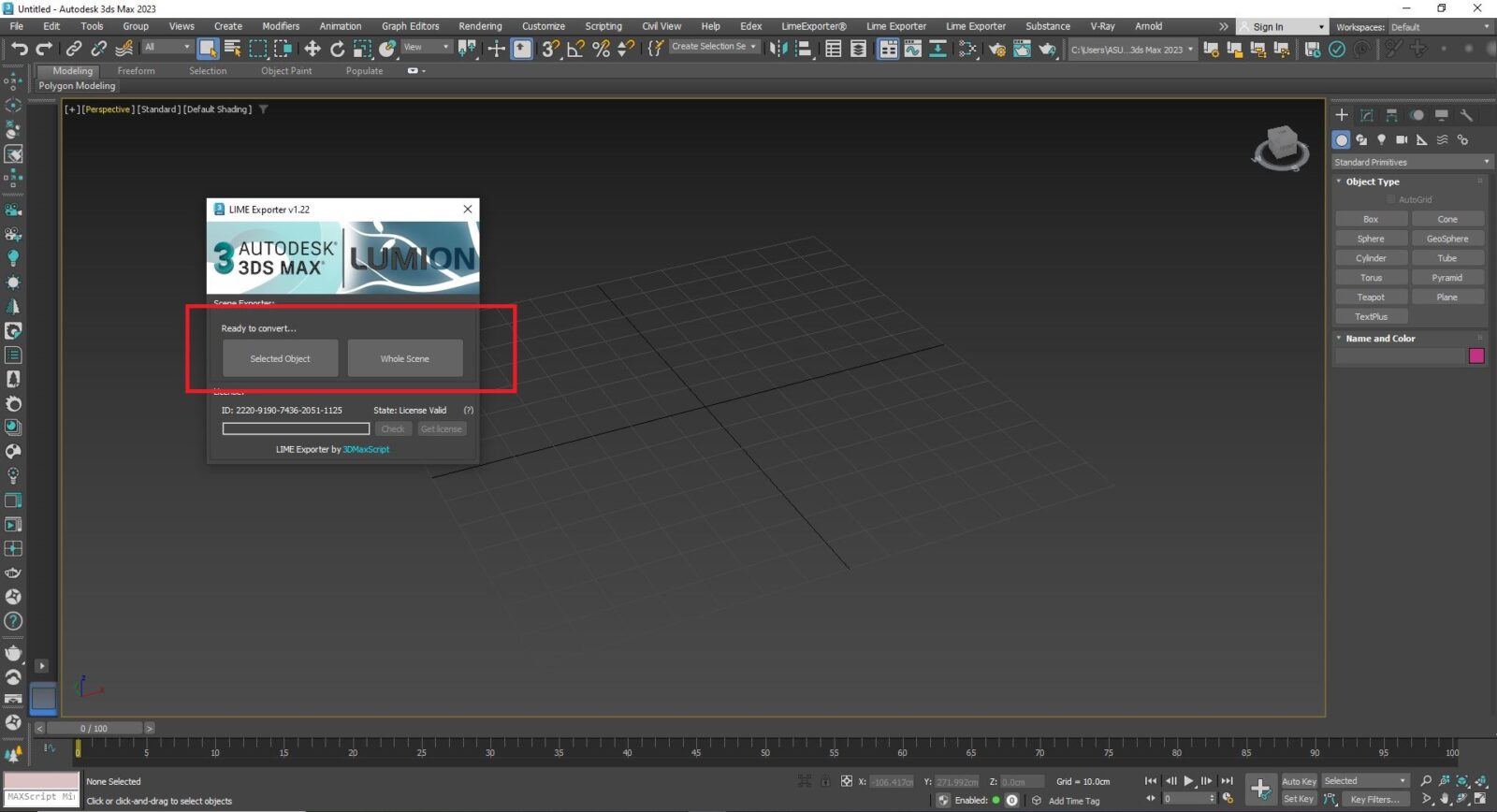
ذخیره و تنظیم مسیر خروجی
- یک پوشه برای ذخیره فایلهاتون انتخاب کنید.
- اسم پروژه رو مشخص کنید (مثلاً: Project_02).
- روی OK کلیک کنید و صبر کنید تا فرایند خروجی کامل بشه.
در پایان پیغامی ظاهر میشه که نشون میده خروجی با موفقیت انجام شده.
ممکنه بعضی وقتها خطاهای کوچیکی در مورد متریالها ظاهر بشه. این خطاها طبیعی هست چون بعضی متریالها بهصورت مستقیم توسط لومیون شناسایی نمیشن، اما به راحتی بعداً میتونید داخل لومیون اونها رو مدیریت کنید.
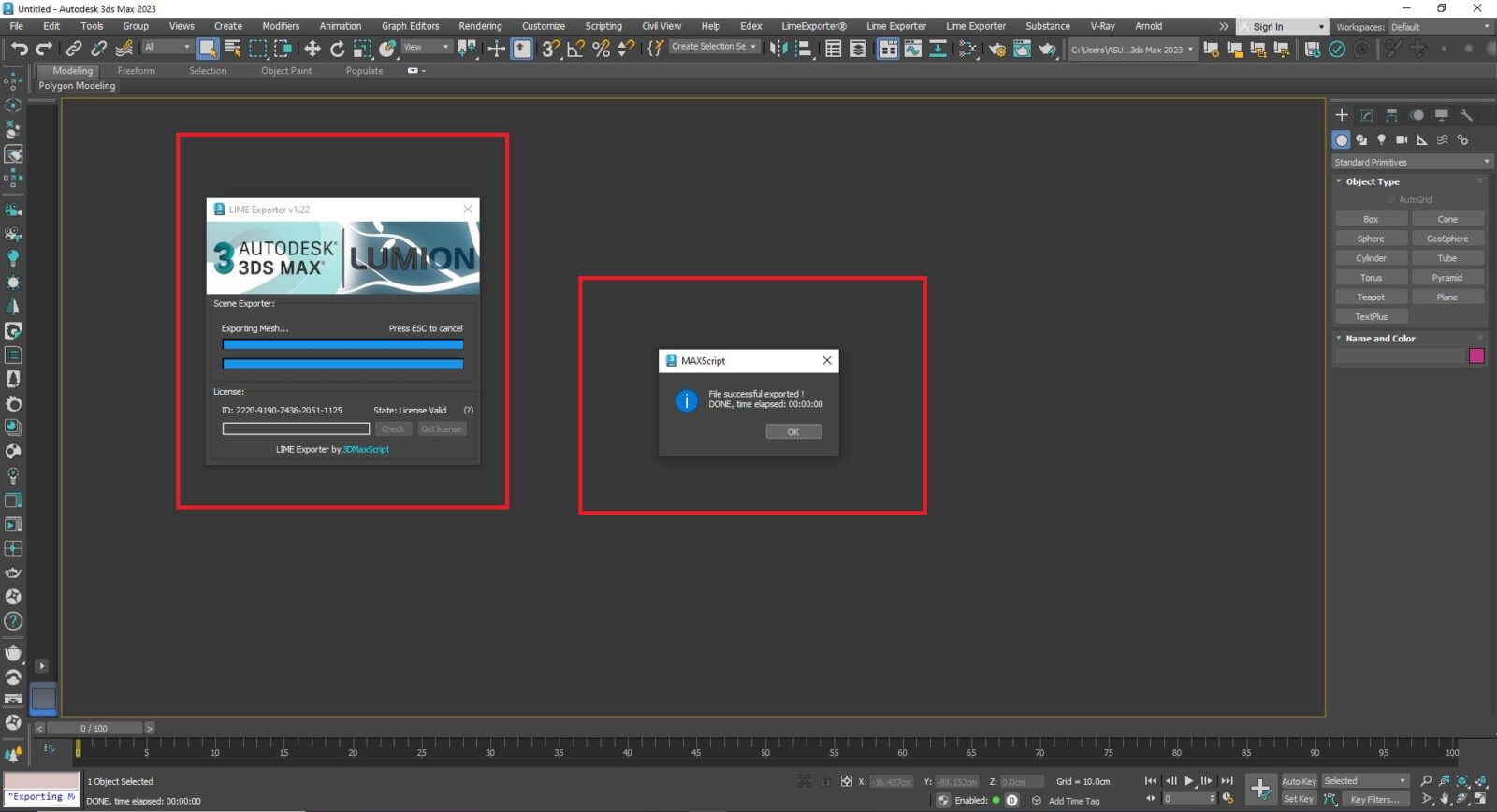
وارد کردن خروجی در Lumion
- وارد لومیون بشید و یک پروژه جدید باز کنید (هر محیطی که خواستید، فرقی نداره).
- از منوی Import → New Model فایل خروجی گرفتهشده رو انتخاب کنید.
- همونطور که میبینید لومیون تشخیص میده فایل با Lime Exporter خروجی گرفته شده.
- اسم مدل رو تعیین کنید (یا روی پیشفرض بذارید).
- روی OK کلیک کنید.
در این مرحله میبینید که صحنه و آبجکتها دقیقاً با همون متریالهایی که در 3ds Max تعریف کرده بودید وارد لومیون شدن 🎉
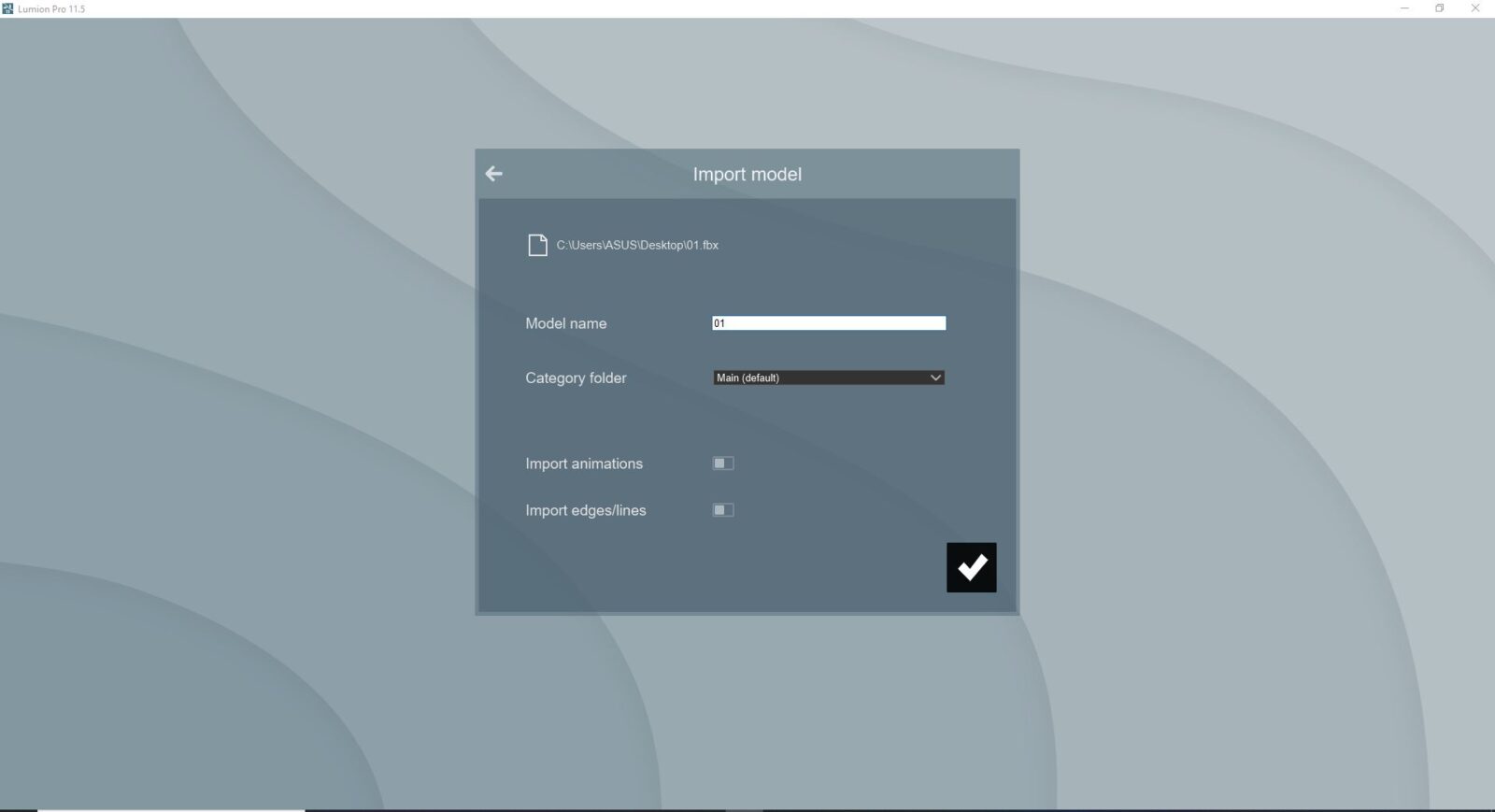
چرا Lime Exporter بهترین روش خروجی برای Lumion است؟
- متریالها دقیق و تفکیکشده منتقل میشن.
- سرعت کار بالا میره.
- مدیریت صحنه در لومیون سادهتر میشه.
- برای پروژههای بزرگ معماری و طراحی داخلی ایدهآله.
جمعبندی
این آموزش یکی از بخشهای سری آموزشهای حرفهای ما در معمارگرام هست که با هدف راحتتر شدن کار شما عزیزان آماده شده.
تمامی این آموزشها توسط تیم پشتیبانی معمارگرام ضبط و منتشر میشن تا هنرجویان بتونن ازش استفاده کنن. البته این مقالات و ویدیوها برای همه علاقهمندان به معماری و رندرینگ هم قابل استفاده هست 🌹
اگر میخواید حرفهایتر وارد دنیای رندرینگ بشید، پیشنهاد میکنم سری کامل آموزشهای ما رو دنبال کنید. مطمئن باشید که بعد از این دورهها، خروجی گرفتن از 3ds Max و کار در لومیون براتون مثل آب خوردن میشه 💧
موفق و سربلند باشید ✨
انواع پشتیبانی معمارگرام
پس از دریافت دوره میتوانید به روش های مختلف زیر پشتیبانی دریافت کنید











